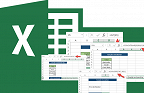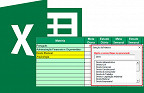Chegamos a nossa sétima parte de questões comentadas para concursos públicos. Espero que estejam indo bem.
Caso tenha alguma dúvida em uma questão específica é só nos enviar pelo contato e no próximo post responderemos sua dificuldade.
Para ver todas nossas postagens, clique aqui.
Vamos lá:
1 - (2014 - FGV - Funarte) Observe um trecho da tela que aparece quando João abre uma de suas pastas de trabalho Excel 2007 e escolhe a opção Visual Basic na guia "Desenvolvedor" (ou digita Alt + F11).

Isso significa que a mensagem "Bom dia!" é produzida sempre que:
a) a senha da pasta de trabalho é digitada;
b) uma nova planilha é selecionada;
c) a pasta de trabalho é aberta;
d) uma nova fonte de dados é definida;
e) a pasta de trabalho é gravada.
Solução: Letra C. Primeiro devemos saber que Visual Basic é a linguagem de programação para programas da família Office. Dentro desta linguagem há vários comandos, e "MsgBox" é um deles. Ele serve para indicar ao Visual Basic que o programa deve executar uma mensagem em um box.
Sub e Auto_open são comandos de sub-rotina que irão fazer com que o Excel abra automaticamente a mensagem entre aspas " " toda vez que a Pasta do Excel for aberta. Outra dica: a extensão xlsm indica que é uma planilha com comandos de macros, o normal, um arquivo sem macros é xls. Para aprender sobre Macros clique aqui e aqui.
2 - (2014 - FCC - TRT/16ª) Luiza trabalha no Tribunal Regional do Trabalho da 16º Região do estado do Maranhão e recebeu uma planilha criada no Microsoft Excel 2010 em português, com apenas os nomes e os cargos dos magistrados que compõem o Tribunal, dados também presentes no site da instituição. A tarefa de Luiza é, a partir desta planilha, criar mais 2 colunas, uma com o primeiro nome dos magistrados e a outra com seu último sobrenome.
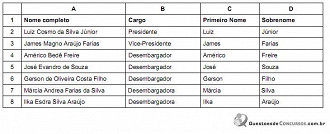
Para exibir o primeiro nome dos magistrados, Luiza digitou na célula C2 uma fórmula que obteve e exibiu apenas a primeira parte do nome contido na célula A2, neste caso, "Luiz". Em seguida Luiza arrastou a fórmula para as células abaixo, obtendo o primeiro nome de todos os demais membros do Tribunal. A fórmula correta digitada por Luiza na célula C2 foi
a) =SEERRO(DIREITA(A2;PROCURAR("-";A2)-1);A2)
b) =PROCURAR(ESQUERDA(A2,1);A2)
c) =SEERRO(ESQUERDA(A2;PROCURAR(" ";A2)-1);A2)
d) =SEERRO(LEFT(A2;PROCURAR(A2)-1);A2)
e) =SEERRO(ESQUERDA(A2;PROCURAR(" ";A2)+1);A2)
Solução: Letra C. Essa é bastante complicada, pois além de apresentar fórmulas longas que embaralham a cabeça do candidato, ainda utiliza uma função desconhecida pela maioria, a =SEERRO. Antes de começar vamos identificar as funções presentes na questão:
ESQUERDA - extrai a partir da esquerda de uma sequência de caracteres até a posição especificada, sua sintaxe é =ESQUERDA(texto;número_caracteres)
SEERRO - caso não consiga o que foi proposto, retorna uma mensagem específica escolhida pelo usuário. Sua sintaxe é =SEERRO(valor;valor_se_erro)
PROCURAR - localiza um texto em uma sequência de caracteres e retorna a sua posição, sua sintaxe é =PROCURAR(texto_procurado;no_texto_original)
Como temos uma função dentro de outra função, lembremo-nos dos conceitos básicos: resolver sempre de dentro para fora. Bom, começando: Vejam a alternativa "A", nela, o que separa o primeiro nome do segundo nome na célula A2, "Luiz Cosmo da Silva Júnior" é um espaço em branco e não um traço, conforme ela nos insinua. Portanto, a primeira alternativa já está eliminada.
Agora vamos eliminar mais uma alternativa facilmente, repare que o enunciado nos informa que a versão do Excel está em português, e o comando da alternativa "D" está em inglês, veja o "left". Viram como aquela dica do enunciado, que parecia boba, acabou de eliminar mais uma alternativa? Continuemos, sobra-nos ainda como possível resposta as letras B, C ou E.
Poderia ser a letra B, ela está certinha, correto? Errado, repare que nas funções do Excel os argumentos devem estar separados por ponto-e-vírgula ";", o que não acontece na letra B. Repare que nela os argumentos estão separados com ",". Se o candidato estiver atento já elimina mais uma facilmente.
Restam apenas as letras C e E. Veja que elas são muito parecidas, e o que as diferencia é o resultado. Na "C" a sintaxe "=PROCURAR(" ";A2)-1)" vai buscar um espaço em branco dentro de A2, e retornar a posição encontrada menos 1. Para o texto em A2 "Luiz Cosmo da Silva Júnior" a resposta é 4, porque o espaço em branco está na posição 5. Já na "E", com a sintaxe "= PROCURAR(" ";A2)+1)" o Excel vai procurar um espaço em branco dentro de A2, e retorna a posição encontrada mais 1. Para o texto em A2 "Luiz Cosmo da Silva Júnior" a resposta é 6, porque o espaço em branco está na posição 5.
Sabendo disso, agora observemos a próxima parte de cada uma das funções: c) =SEERRO(ESQUERDA(A2;4);A2). Conforme a instrução, para a alternativa C, vamos retirar 4 caracteres de A2, iniciando pela esquerda, já que =ESQUERDA(A2;4). Portanto, no texto "Luiz Cosmo da Silva Júnior" ficará "Luiz".
Por fim, na letra "E" temos =SEERRO(ESQUERDA(A2;6);A2). Pela instrução, temos =ESQUERDA(A2;6), portanto, vamos retirar 6 caracteres de A2, iniciando pela esquerda. No texto "Luiz Cosmo da Silva Júnior" será "Luiz C".
Pronto, a briga foi longa, mas finalmente chegamos na nossa resposta, veja que a letra E está errada, porque retorna mais do que o primeiro nome, exibido na imagem.
Mas depois disso tudo você deve estar se perguntando: E a função =SEERRO ? Bem, podemos dizer que a FCC colocou para complicar, distrair e assustar o candidato, ela não influenciará no nosso resultado e em nossa resposta. A função SEERRO é usada para fazer o tratamento de erros e para evitar que mensagens de erro apareçam na planilha. Neste caso, se o usuário puxasse a fórmula para a célula C9, por exemplo, que não possui conteúdo, deveria apresentar #VALOR, mas isso não ocorrerá com a função presente na fórmula. Com ela será mostrado um 0 ao invés de um erro. Bem mais agradável aos olhos.
Para ler mais sobre a função =SEERRO, leia aqui.
3 - (2014 - Esaf - MF) Quanto ao uso de operadores em fórmulas em Microsoft EXCEL, assinale a opção correta
a) <>: Exponenciação.
b) §: Porcentagem.
c) #: Concatenação.
d) $: Valorização
e) &: Conexão de duas sequências de texto
Solução: Letra E. Facílima, você não pode perder esse pontinho no concurso. Vamos ver uma por uma: Símbolo correto da exponenciação é ^ (acento circunflexo), da porcentagem é %, concatenação é &, e, por fim, valorização não existe e não faço a menor ideia do que possa ser =p
4 - (2014 - Ceperj - Rioprevidência) Observe a planilha abaixo, criada no Excel 2010 BR.

Nessa planilha, o valor da comissão é de 5% do valor da propriedade, que é determinado por meio do uso de uma expressão. A célula B10 foi determinada por meio do uso da função SOMASE. Nessas condições, as expressões inseridas em B4 e B10 foram, respectivamente:
a) =5%*A4 e =SOMASE(A3:A6;">=150000";B3:B6)
b) =5%!A4 e =SOMASE(A3:A6;"<=150000";B3:B6)
c) =5%*A4 e =SOMASE(A3:A6;">150000";B3:B6)
d) =5%!A4 e =SOMASE(A3:A6;">150000";B3:B6)
e) =5%*A4 e =SOMASE(A3:A6;"<150000";B3:B6)
Solução: Letra C. Para calcular a comissão de 5% do valor da propriedade, que é o que pede, podemos usaremos =5%*A4, e assim já eliminamos a "B" e a "D", para saber mais sobre porcentagem clique aqui e aqui.
Agora, para resolvermos o próximo passo precisamos conhecer a função Se. Veja que os valores de propriedades acima de R$150.000 está presente em A3 até A6 e o que demos somar é o valor da comissão, porém temos que cuidar de um detalhe mínimo: Na letra "A" a função inclui o valor de 150 mil, pois apresenta o símbolo ">=" na sintaxe, e em "D" apenas ">", ou seja, exclui valor exato de 150 mil da conta, no caso a célula A4. Ahhh, repare que a alternativa "E" já foi descartada pois ela pede para calcular a comissão das vendas inferiores a 150 mil (<), por isso errada.
A diferença entre a letra A e a letra C é apenas o símbolo de >= que acabaria incluindo o valor de R$150.000 na soma, com isso, modificando o resultado em B10.
Note que pela resposta correta, apenas os valores em A5 e A6 atendem à condição, logo deveremos somar apenas os valores existentes em B5 e B6 e chegaremos ao resultado correto.
Veja aqui a função se.
5 - (2014 - Vunesp - PC-Sp) Em uma planilha do MS-Excel 2010, a partir da sua configuração padrão, que controla o banco de horas extras de um Delegado de Polícia, conforme é apresentado na figura a seguir, a coluna A contém o mês de referência, a coluna B contém a data em que foram feitas as horas extras, e a coluna C contém o número de horas extras.

A fórmula a ser aplicada na célula C9 para calcular o total de Horas Extras do mês de nov/2013 é
a) =SOMA(C2:C8)
b) =CONT.SE(C2;C8)
c) =CONT.SE(C2:C8)
d) =SOMASE(C2;C8;?nov/2013)
e) =SOMA(C2;C8)
Solução: Letra A. Essa também é bastante fácil, veja que só precisamos inserir uma função de soma. A única dificuldade que o candidato poderia enfrentar é confundir entre ":" e ";". No primeiro caso, indica um intervalo, ou seja, na alternativa A estávamos dizendo ao Excel para somar C2, C3, C4, C5, C6, C7 e C8; já no segundo caso, como a alternativa E, indicamos para que o programa some apenas as células indicadas, no caso C2 e C8.
Veja mais sobre a função soma aqui.
Até a próxima.